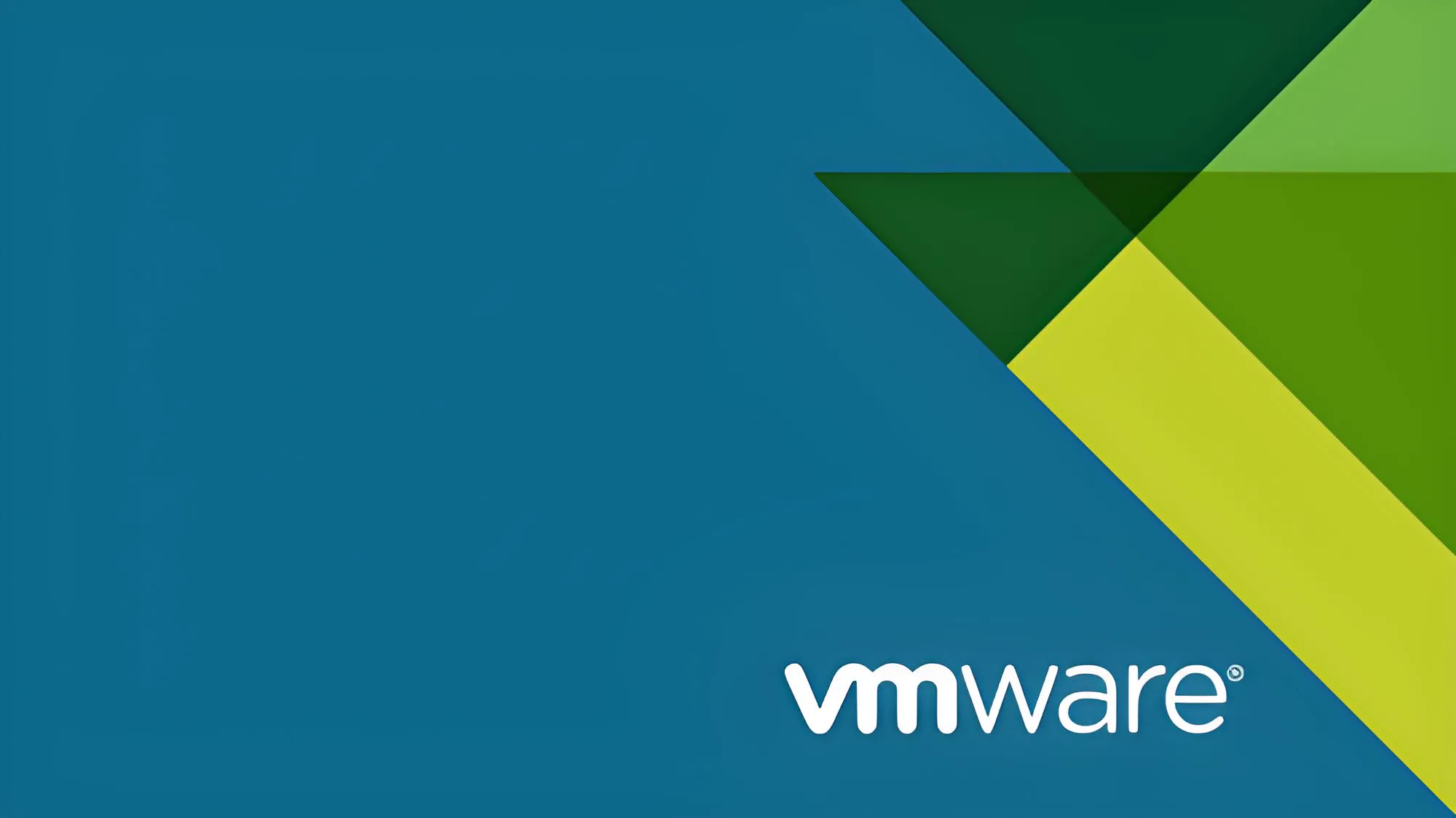ESXi 硬盘直通配置完全指南 🖥️
通过 ESXi 的硬盘直通(Passthrough)功能,虚拟机可以直接访问物理硬盘,既能显著提升存储性能,又能确保更好的兼容性。本指南将详细介绍两种主流配置方法:PCIe 控制器直通和 RDM 直通,助你高效、安全地完成设置。
📋 导航目录
🧰 前期准备
在开始配置前,请务必完成以下准备工作,以确保过程顺利且安全:
-
启用 BIOS 中的虚拟化支持 📟
- 进入主板 BIOS 设置,开启 VT-d(Intel 平台)或 AMD-V(AMD 平台)功能,这是硬件直通的基础。
-
备份重要数据 💾
- 直通操作涉及底层硬件访问,配置错误可能导致数据丢失,请提前备份所有关键数据。
-
确认硬件兼容性 ✅
- 并非所有硬件都支持直通,建议查阅 VMware 官方兼容性指南 确认你的设备是否兼容。
-
规划系统安装位置 🗂️
- 如果打算直通主板上的 SATA 控制器,ESXi 系统必须安装在独立的设备上,如 U 盘、SD 卡或 NVMe 硬盘,避免冲突。
🔧 配置 PCIe 控制器直通
这种方法将整个 SATA/AHCI 或 SAS 控制器直接传递给虚拟机,适用于需要高性能和完整兼容性的场景。
-
查看设备信息 🔍
- 在 ESXi Web 界面中,导航到"主机" → “管理” → “硬件” → PCI 设备,查找 SATA/AHCI 控制器,记录其供应商 ID 和设备 ID。
- 或通过 SSH 执行命令
lspci -v | grep "Class 0106" -B 1或esxcli hardware pci list | grep -i "SATA\|AHCI"获取控制器信息。
-
启用直通并重启 🔄
- 在 PCI 设备列表中找到目标控制器,点击切换直通启用,完成后必须重启 ESXi 主机使配置生效。
-
编辑直通映射配置文件(可选) ⚙️
- 如果控制器状态为“不支持”,可能需要通过 SSH 编辑
/etc/vmware/passthru.map文件,添加配置行(例如:8086 a102 d3d0 false),然后重启主机。
- 如果控制器状态为“不支持”,可能需要通过 SSH 编辑
-
将直通设备添加到虚拟机 ➕
- 关闭目标虚拟机,编辑设置,添加 PCI 设备,选择已直通的控制器,保存后启动虚拟机,在系统中直接识别硬盘。
💽 配置 RDM (Raw Device Mapping) 直通
RDM 通过映射文件的方式让虚拟机访问物理硬盘,兼顾性能和管理灵活性,适合单块硬盘直通需求。
-
获取硬盘标识符和存储路径 📍
- 在 ESXi Web 界面中,进入"存储" → “设备”,找到目标硬盘,记录其标识符(如
t10.ATA_____...)。 - 进入"存储" → “数据存储”,选择用于存放映射文件的数据存储,记录其路径。
- 在 ESXi Web 界面中,进入"存储" → “设备”,找到目标硬盘,记录其标识符(如
-
创建 RDM 映射文件 🔨
- 通过 SSH 连接到 ESXi 主机,执行命令:
vmkfstools -z /vmfs/devices/disks/<硬盘标识符> /vmfs/volumes/<数据存储路径>/<自定义文件名>.vmdk,生成约 1MB 的映射文件。
- 通过 SSH 连接到 ESXi 主机,执行命令:
-
将 RDM 磁盘添加到虚拟机 🖥️
- 编辑虚拟机设置,添加现有硬盘,选择上一步创建的
.vmdk文件,根据需要选择控制器类型(如 SATA),保存后启动虚拟机。
- 编辑虚拟机设置,添加现有硬盘,选择上一步创建的
⚠️ 重要注意事项与故障排除
📌 重要提醒
- 兼容性第一:务必确认硬件支持直通,避免不兼容导致的问题。
- 勿直通管理网卡:直通所有网卡会导致 ESXi 管理中断,至少保留一个网卡用于管理。
- 功能权衡:直通会失去快照、存储迁移(vMotion)等虚拟化功能,需权衡利弊。
- 备份数据:直通操作风险较高,务必提前备份重要数据,防止意外丢失。
🔍 常见问题
- PCI 设备直通选项为灰色/无法启用:确认 BIOS 中 VT-d/AMD-V 已开启,或设备正被 ESXi 使用。
- 虚拟机无法启动:检查直通配置是否正确,查看系统日志
/var/log/vmkernel.log获取详细错误信息。 - 性能问题:检查硬件是否存在瓶颈,更新驱动和固件,优化配置。
📊 方案对比与选择
| 特性 | PCIe 控制器直通 | RDM (Raw Device Mapping) |
|---|---|---|
| 性能 | ⭐⭐⭐⭐⭐ 更佳 (更接近物理硬件) | ⭐⭐⭐⭐ 良好 (略低于完全直通) |
| 兼容性 | 取决于硬件和驱动 | 更广泛 |
| 管理灵活性 | 低 (无法使用快照等) | 中 (部分虚拟化功能可用) |
| 配置复杂度 | 中高 (可能需编辑配置文件并重启主机) | 中 (命令行操作,无需重启主机) |
| 迁移性 | 差 (与硬件绑定) | 较好 (映射文件可随虚拟机迁移) |
| 快照支持 | ❌ 不支持 | ✅ 支持 (但仅针对映射文件本身) |
| 适用场景 | 需要极致性能和高兼容性(如ZFS、硬件RAID卡) | 单块硬盘直通,需兼顾性能和部分管理功能 |
💎 总结与建议
根据你的需求选择合适的方案:
- 追求极致性能和无损兼容性,且不需要快照等功能 → PCIe 控制器直通。
- 希望兼顾接近原生的性能和一定的虚拟化管理功能,或者只需直通单块硬盘 → RDM。
对于生产环境,强烈建议:
- 先在测试环境中充分验证配置的稳定性和性能。
- 制定详细的备份和恢复计划。
- 仔细阅读 VMware 官方文档。
希望这份指南能帮你成功配置!如有其他问题,欢迎继续询问。